Mau Update Ke Windows Terbaru? Ini Cara Download Windows 11
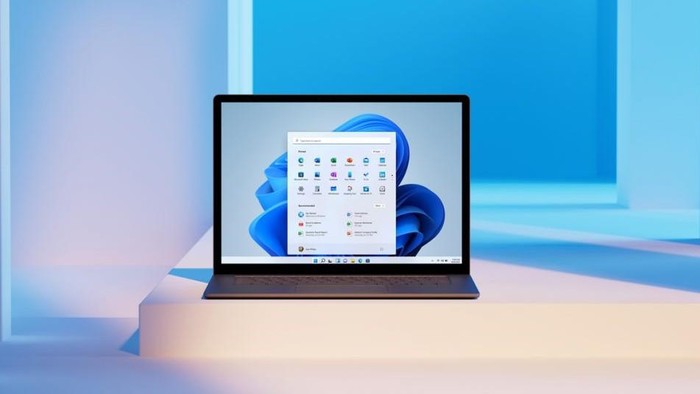
Sejak dirilis Oktober 2021 silam, kini sudah banyak pengguna laptop/PC yang mengusung sistem operasi Windows 11. Di Windows terbaru ini, ada berbagai perubahan tampilan dan penambahan fitur baru yang semakin memudahkan penggunanya.
Tak perlu khawatir, sebab Windows 11 sudah bisa didownload secara gratis. Namun, tak semua laptop/PC dengan OS Windows dapat merasakan fitur tersebut, karena ada spesifikasi minimum yang harus dipenuhi agar bisa menggunakan Windows 11.
Apabila laptop/PC detikers mendapat notifikasi untuk update ke Windows terbaru, tandanya kamu bisa download Windows 11. Tapi, ada sejumlah hal yang perlu diketahui nih sebelum melakukan update.
Lantas, bagaimana cara download Windows 11? Simak langkah-langkahnya secara lengkap dalam artikel ini.
Cara Download Windows 11
Cara mengunduh Windows 11 di laptop/PC terbilang mudah. Yang terpenting, pastikan koneksi jaringan internet stabil dan usahakan selalu menunggu proses update dengan sabar.
Dilansir laman Support Microsoft, berikut cara download Windows 11 terbaru.
- Buka menu Settings di perangkat laptop/PC.
- Lalu buka menu Update Windows atau Pembaruan Windows.
- Kemudian pilih Check Updates atau Periksa Pembaruan untuk melihat update OS Windows terbaru.
- Apabila laptop/PC kamu support Windows 11, maka akan muncul opsi Update to Windows 11 atau Pembaruan ke Windows 11.
- Setelah itu, kamu tinggal klik Download untuk mengunduh Windows 11. Hal ini akan membutuhkan waktu yang cukup lama, tergantung dari koneksi internet.
- Kini, detikers tinggal menunggu proses instalasi Windows 11 sampai selesai.
Ketika sudah selesai download, tampilan laptop/PC kamu secara otomatis menjadi Windows 11. Selamat mencoba!
Minimum Spesifikasi untuk Windows 11
Seperti yang dijelaskan di atas, ada sejumlah spesifikasi minimum jika ingin menginstall Windows 11. Berikut rincian spesifikasinya:
- Prosesor: 1 GHz atau lebih cepat dengan setidaknya dua inti pada prosesor atau SoC 64-bit yang kompartible.
- RAM: 4GB
- Storage: 64GB
- Firmware System: EUFE, Secure Boot mampu
- TPM: Trusted Platform Module 2.0
- Graphics Card: DirectX 12 atau lebih baru dengan driver WDDM 2.0
- Display: 720p, 8-bit per saluran warna, setidaknya diagonal 9 inci.
Hal yang Perlu Dilakukan Sebelum Update Windows 11
Bila melihat langkah-langkah di atas, menginstall Windows 11 di laptop/PC sebenarnya mudah sekali. Namun, ada sejumlah hal yang perlu dilakukan sebelum update ke Windows teranyar ini.
Demi menjaga keamanan dan kenyamanan, sebaiknya lakukan back up file terlebih dahulu sebelum mulai menginstall Windows 11. Sebab, bisa saja laptop/PC mengalami kerusakan secara tiba-tiba ketika proses download berlangsung.
Disarankan untuk mencadangkan seluruh file di laptop/PC ke OneDrive. Cara ini dilakukan sebagai antisipasi jika terjadi masalah saat mengunduh Windows 11. Apabila terjadi masalah dan menyebabkan seluruh file mengalami corrupt, setidaknya kamu sudah melakukan back up.
Fitur Terbaru di Windows 11
Windows 11 membawa perubahan baru dari segi fitur dan tampilan yang lebih fresh daripada Windows 10. Alhasil, banyak pengguna yang merasa kebingungan saat baru pertama kali menggunakan OS Windows 11.
Biar nggak penasaran, berikut sejumlah fitur terbaru di Windows 11 yang bisa kamu gunakan untuk menunjang aktivitas sehari-hari.
1. Menu "Start"
Jika di OS Windows sebelumnya menu 'Start' ada di sisi kiri taskbar, kini di Windows 11 berada di bagian tengah. Klik ikon tersebut dan kamu bisa menjelajah berbagai fitur menarik di Windows terbaru.
2. Mengecilkan Jendela (Window)
Saat mengerjakan banyak tugas, kamu akan lebih sering membuka banyak jendela (window) secara bersamaan. Tapi, hal ini membuat kamu kesulitan ketika harus beralih dari window satu ke window lainnya.
Nah, di Windows 11 kamu bisa mengecilkan semua window kecuali yang sedang aktif digunakan. Simak caranya di bawah ini:
- Buka Settings, lalu pilih System.
- Kemudian pilih Multitasking.
- Setelah itu aktifkan fitur Title Bar Window Shake.
- Lalu, klik judul (title) window yang masih ingin dibuka
- Tahan dan geser kursor ke bawah, kemudian geser window ke atas dan ke bawah dengan cepat, seperti sedang mengocok.
- Lakukan cara tersebut selama beberapa kali, nantinya window yang ada di layar menjadi kecil, kecuali yang sedang digunakan.
3. Tangkapan Layar (Screenshot)
Di Windows 11, kamu bisa melakukan tangkapan layar (screenshot) dengan mudah dan cepat. Cara pertama, detikers bisa menekan tombol Windows + Print Screen (PrtSc) secara bersamaan. Nantinya gambar akan tersimpan di file Pictures.
Cara kedua, kamu bisa menekan tombol Windows + S untuk membuka aplikasi Snip and Sketch. Lakukan screenshot dan gambar akan tersimpan di file Clipboard.
4. Membuka Program di Taskbar
Di taskbar, kamu bisa menyematkan berbagai aplikasi penting agar lebih cepat saat diakses. Nah, untuk membuka program tersebut, kamu bisa melakukannya tanpa perlu mengklik.
Caranya, tekan tombol Windows dan angka sesuai dengan urutan program yang ada di taskbar. Misal, jika di urutan pertama taskbar adalah Spotify, cukup tekan Windows + 1 dan aplikasi Spotify bakal terbuka.
5. Menghapus Program yang Tidak Diperlukan
Terkadang, ada sejumlah program di komputer yang dapat memperlambat kinerja laptop/PC milikmu. Jangan khawatir, sebab di Windows 11 kamu bisa menghentikan program tersebut secara mudah.
Untuk melihat program apa yang terinstall di perangkat, buka menu Settings > System > Storage. Setelah itu, pilih "Cleanup Recommendation" untuk melihat apa saja aplikasi dan program yang disarankan untuk dihapus.
Nah, itu dia penjelasan mengenai cara download Windows 11 terbaru di laptop/PC. Semoga artikel ini dapat bermanfaat bagi detikers!
Simak Video "Penjualan Lisensi Windows 10 Bakal Disetop Microsoft"
[Gambas:Video 20detik]
(ilf/fds)



